Innan vi börjar skapa ovanstående animation, låt oss först titta på hur kollisions-deformatorn fungerar. Som namnet antyder är det ett deformationsobjekt som grundläggande sett måste vara grupperat eller underordnat det objekt som ska deformeras i CINEMA 4D.
Deformering med en enkel ringhöjd
I arbetsfilen "PSD_C4D_R13_Kollisionsdeformer_1.c4d" hittar ni mitt första exempel, där ett parametriskt planobjekt ska deformeras med en annan parametrisk ringhöjd.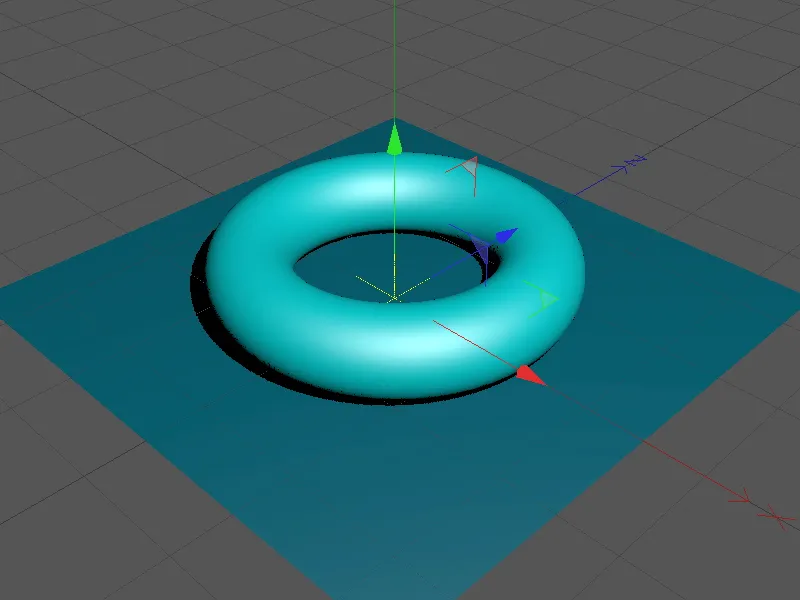
Låt oss snabbt titta på scenens element. Planobjektet är tillräckligt stort för att rymma alla deformationer från ringhöjden. Likaså är det viktigt att ha hög segmentering i bredd och djup. Vid otillräcklig segmentering kan ingen mjuk deformation ske vid kollision med ett annat objekt; ytorna ser då taggiga och trappstegsliknande ut.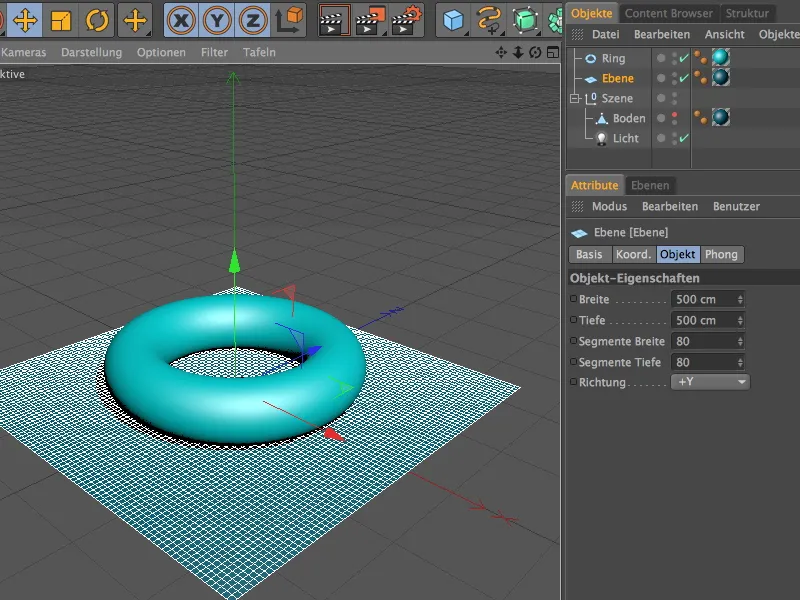
Jag har inte heller sparat på segmenteringar för ringhöjden. Denna segmentering är lika viktig för att det deformerande objektet ska kunna kollidera exakt.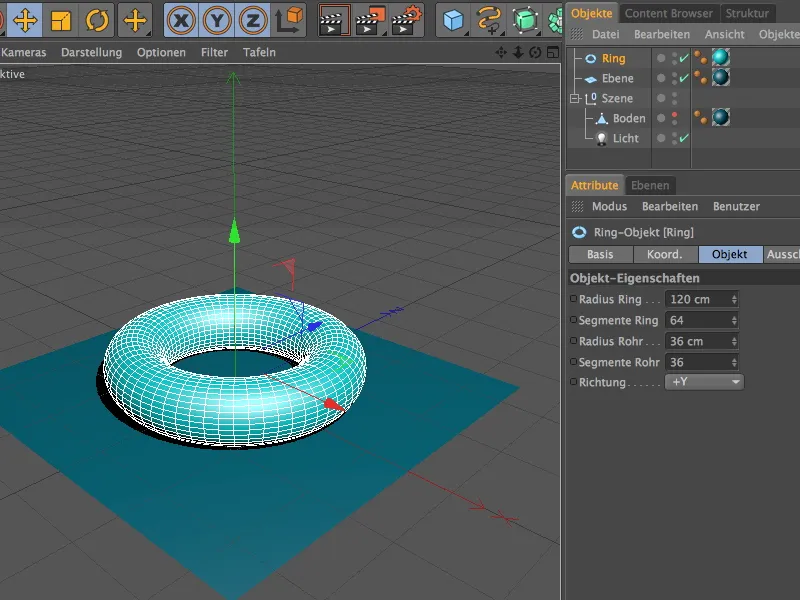
Kollisions-deformatorn återfinns, som förväntat, i paletten med de andra deformationsobjekten.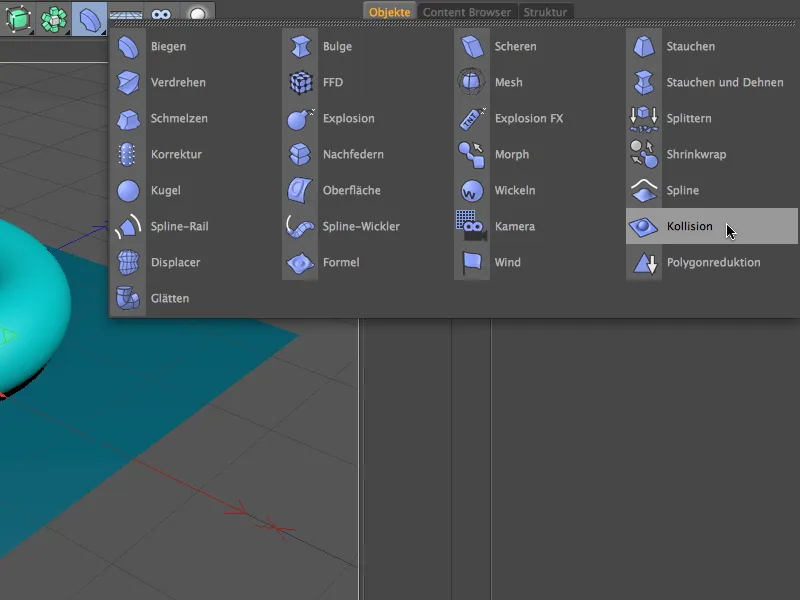
Vi drar kollisions-deformatorn till Objektläge på planobjektet i Objekthanteraren för att låta deformatorn påverka planet. Nästa steg är att låta deformatorn veta vilka objekt som ska delta i deformationen. Eftersom ringhöjden i mitt fall ska se till att deformationen sker, så drar vi den med dra och släpp till fältet Objekt på kollisionsidan av inställningsdialogen.
För de första testerna kan vi använda inställningen för lösningsmedel Genomträngning. Här avgör kollisions-deformatorn själv, beroende på objektens placering, om deformationen sker inuti eller utanför det objekt som ska deformeras.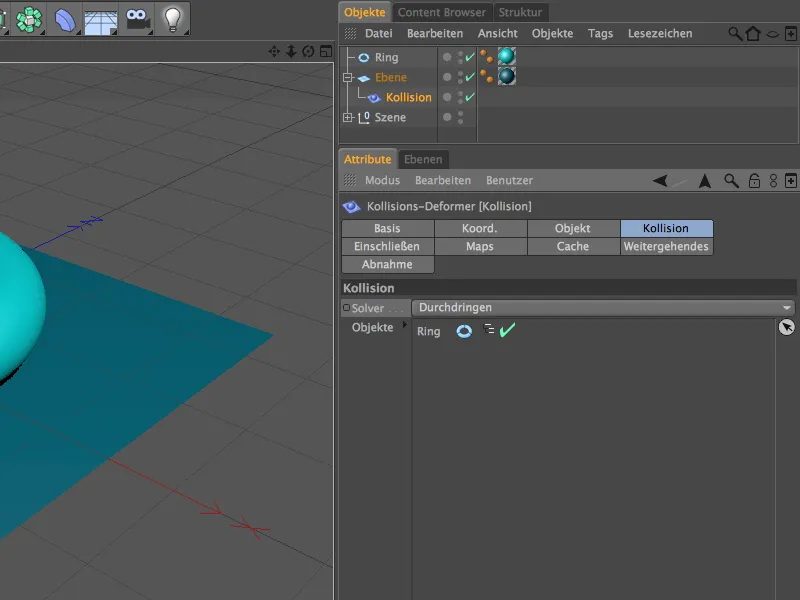
På Objektsidan hittar vi finjusteringarna för att genomföra deformationen vid kollision. Genom parametern Minskning kan du ange om och på vilket sätt (genom UV-koordinater, avstånd, baserat på ytan eller kollisionen) en ytterligare avklingning av deformationen äger rum. Dessutom finns det parametrar för storleken (avståndet) och styrkan av kollisionsminskningen.
Vi kommer att gå igenom parametern Återställa formen mer noggrant senare. Med den kan vi se till att deformationen inte återställs, utan förblir som ett avtryck eller en avbildning.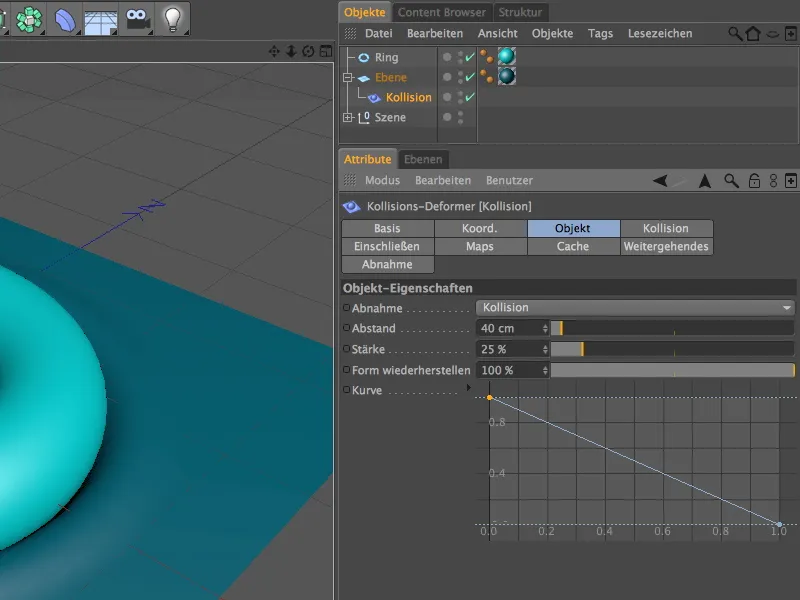
Redan i startposition lämnar ringhöjden tydliga märken på planet. Eftersom vi har valt inställningen för lösningsmedel Genomträngning, kan vi framförallt trycka ner ringhöjden i planet genom att flytta den…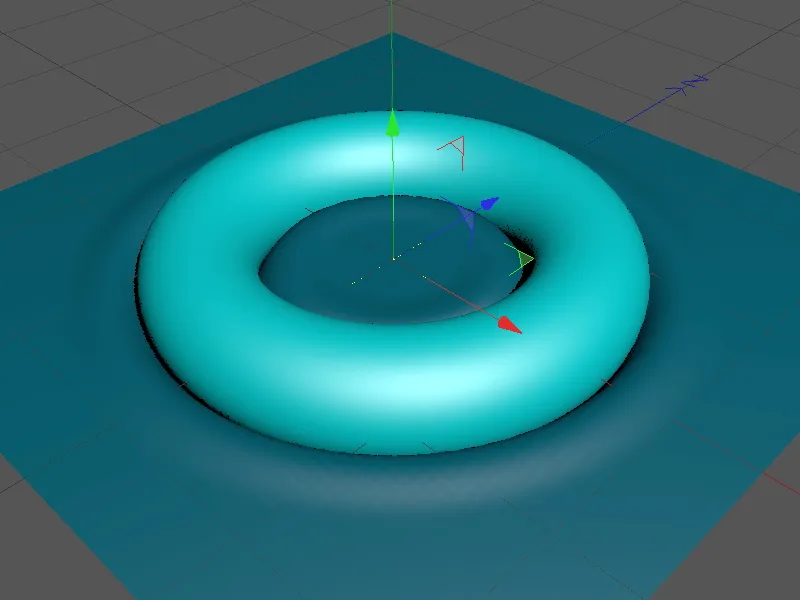
… tills placeringen av ringhöjden meddelar kollisions-deformatorn att den befinner sig inuti planet och skapar en avbildning.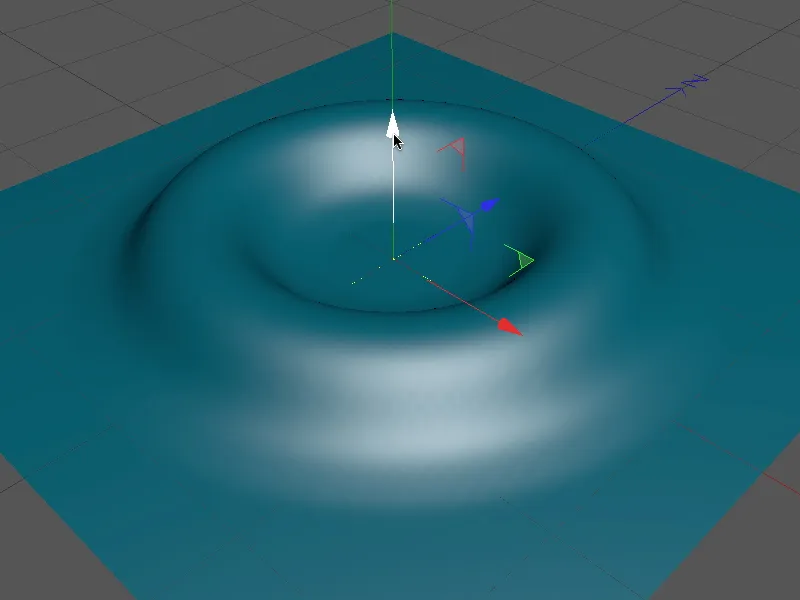
Eftersom denna automatiska upptäckt inte alltid är önskad, ändrar vi lösningsmedelsinställningen till Inuti (Sträcka). Till skillnad från den normala inställningen för Inuti ser Sträcka till att det deformade objektet kan deformeras så länge som möjligt genom sträckning.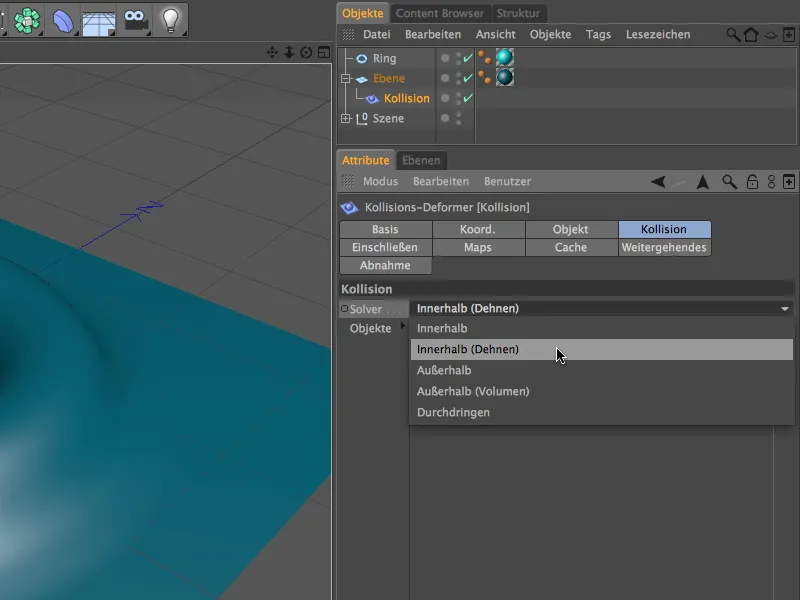
En oavsiktlig ändring till Utanför är nu förhindrad, så att vi när som helst smidigt kan flytta ringhöjden under planobjektet.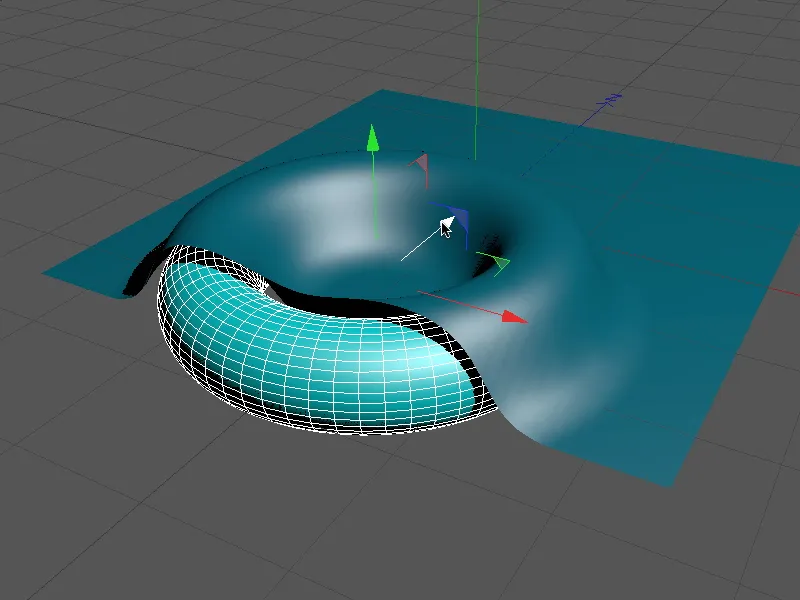
På detta sätt är det enkelt att skapa objekt som är täckta och som dessutom naturligt kan röra sig.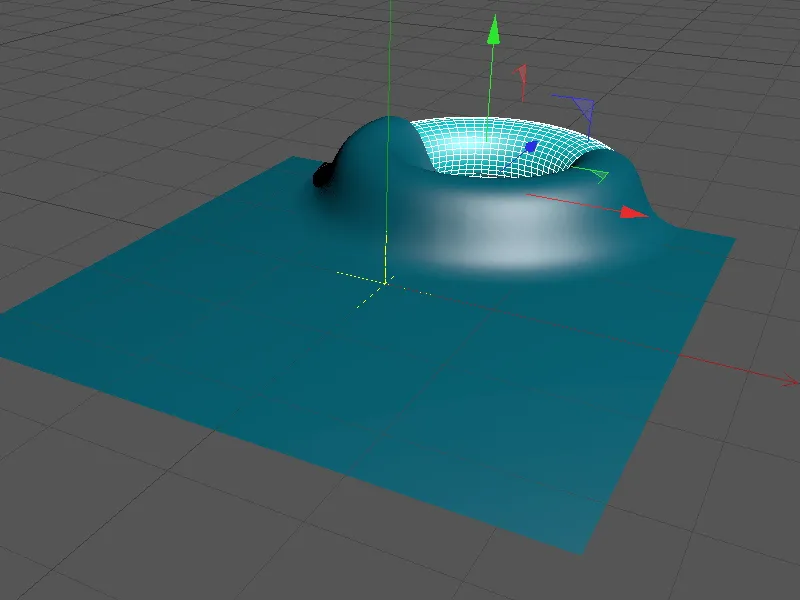
Låt oss jämföra detta med inställningen för lösningsmedel Utanför. Här specificerar vi att det deformande objektet grundläggande sett befinner sig utanför det objekt som ska deformeras. Även här har vi möjlighet att genom att lägga till volym ge objektet mer utrymme för deformation.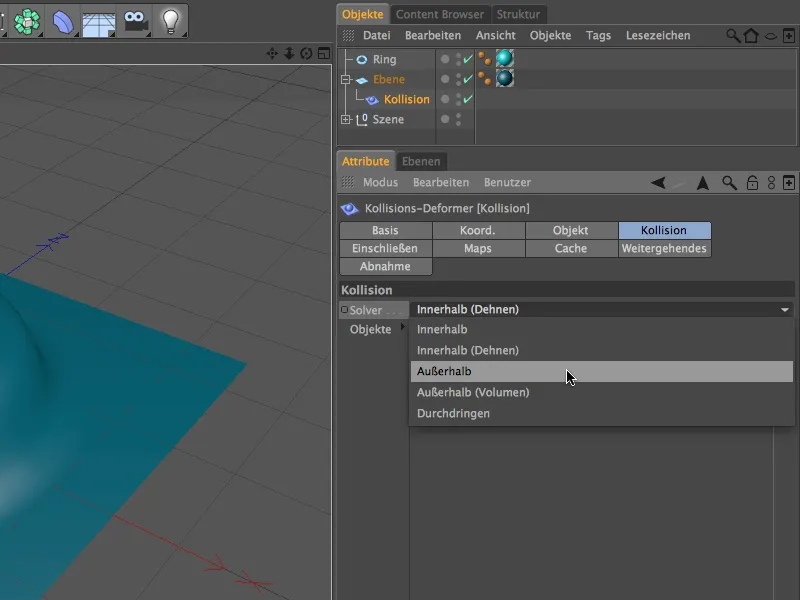
Ringhöjden kan nu flyttas in i det deformerade planobjektet så mycket vi vill.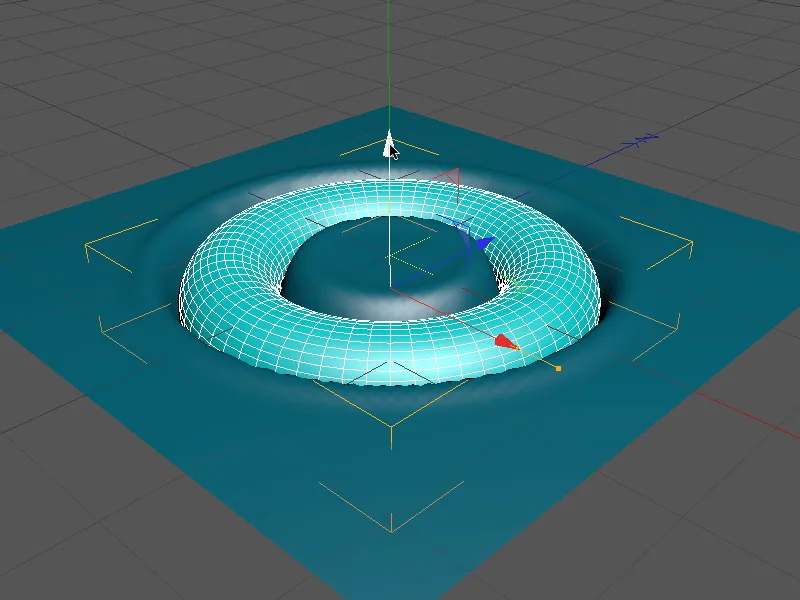
Deformation med en animerad kula
Med det har vi belyst de viktigaste alternativen för kollisionsobjektet i stor utsträckning, så att vi kan våga oss på en liten animation. I arbetsfilen "PSD_C4D_R13_Kollisionsdeformer_2.c4d" hittar ni den färdiga animationen för jämförelse.
Vår scen består av det välkända planobjektet, en parametrisk kula samt en platt helix som är en animationsbana för kulan.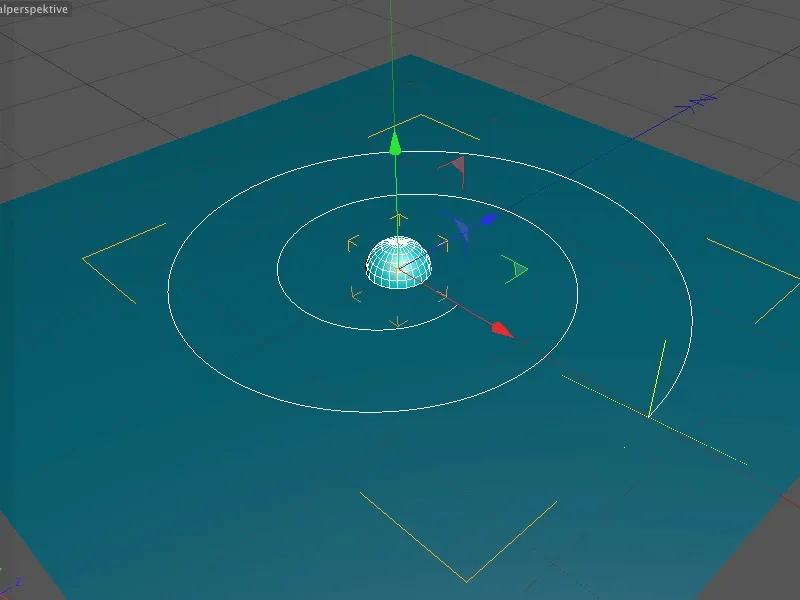
Helixen är platt på grund av att höjden har satts till värdet 0. Utöver orienteringen av planet i XZ-riktning är det viktigt med angivelsen för jämnt fördelade mellanpunkter så att även kulans animation senare blir jämnt fördelad.
För en så jämn och störningsfri deformation genom kollision med kulan ökar vi indelningen på planet i inställningsdialogen för planetobjektet till 120 segment vardera.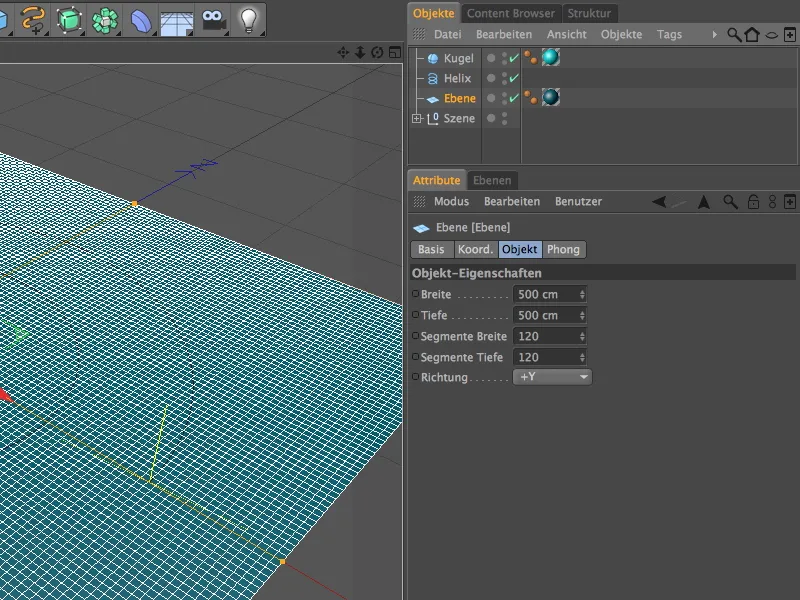
Innan vi fortsätter med den faktiska deformationen, tar vi först hand om kulans animation.
För att kulan ska röra sig längs helix-splinen behöver den en Positionera längs splin-uttryck från menyn CINEMA 4D Taggar, som vi aktiverar genom att högerklicka.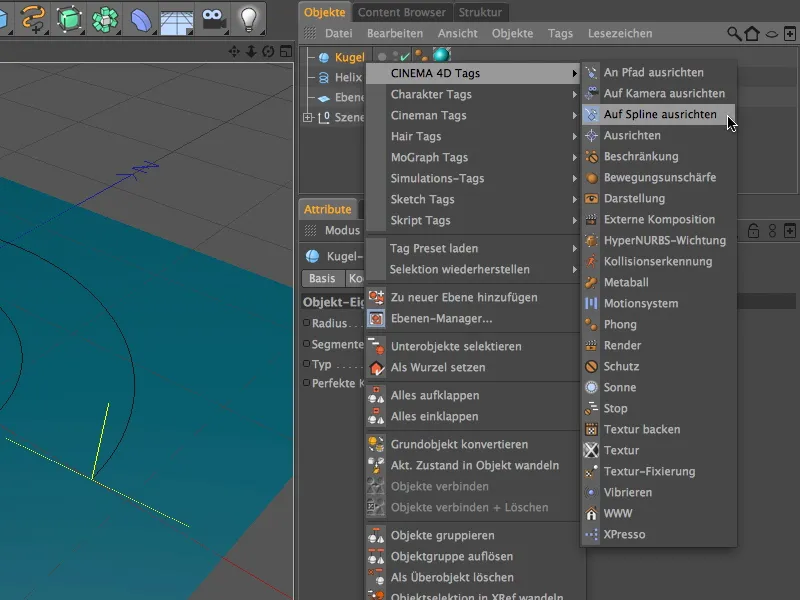
I inställningsdialogrutan för Positionera längs splin-uttrycket drar vi helix-splinen som splinbana till fältet för det ändamålet. Själva animationen av kulan sker nu genom parametern Position. Vi placerar tidsreglaget i animatorens palett antingen genom att flytta det eller genom att ange önskat bild (för mig bild 0) vid starttiden och sätta för parametern Position genom att klicka med tryckt Ctrl- eller Cmd-tangenten i rutan för parametern en symbolruta.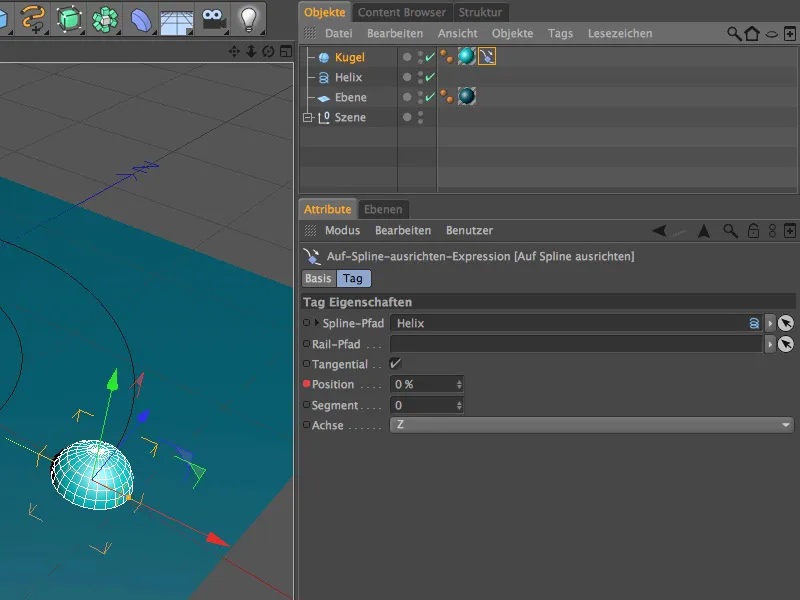
Vid slutet av animationen (för mig bild 200) går vi på samma sätt tillväga. Här anger vi värdet 100% för att nå helt till slutpunkten på splinbanan i parametern Position och skapar också här en nyckelbild genom att klicka med tryckt Ctrl- eller Cmd-tangenten i rutan för parametern.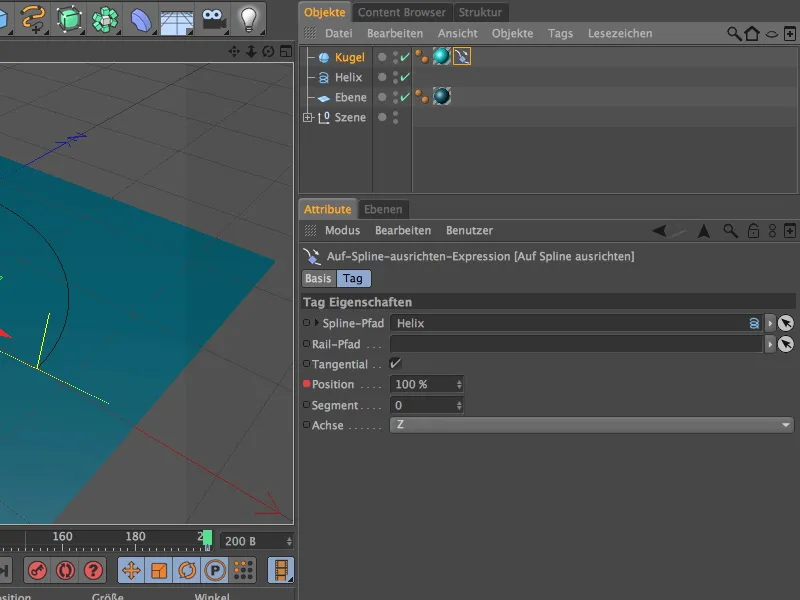
Animationen av kulan är därmed redan klar; med ett klick på Spelaknappen i animatorens palett kan ni låta kulan vandra längs splinbanan. Eftersom kulan inte har några speciella egenskaper som mönster eller textur behöver vi inte bry oss om dess rotation i det här specifika fallet.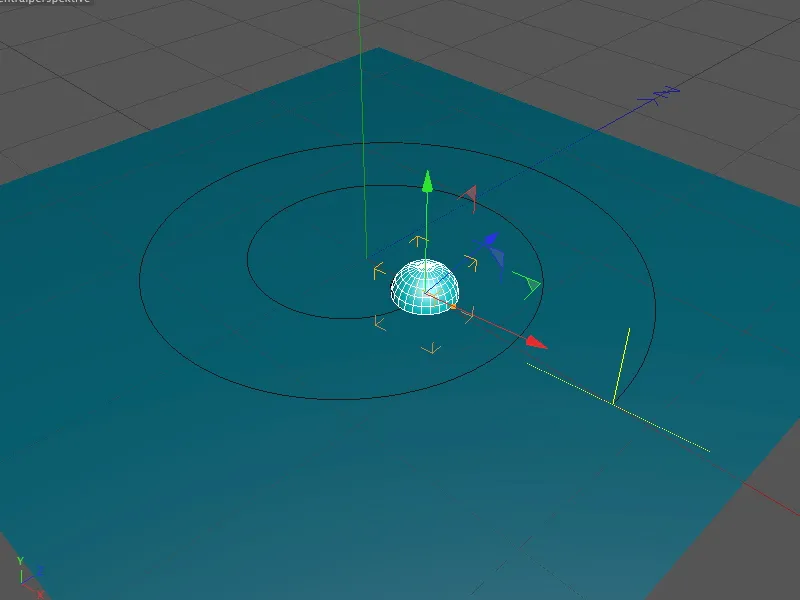
När alla element som är involverade i animationen är förberedda, är det nu dags att förverkliga deformationen orsakad av kulan. Vi tar därför kollisionsdeformatorn från paletten över deformationsobjekt.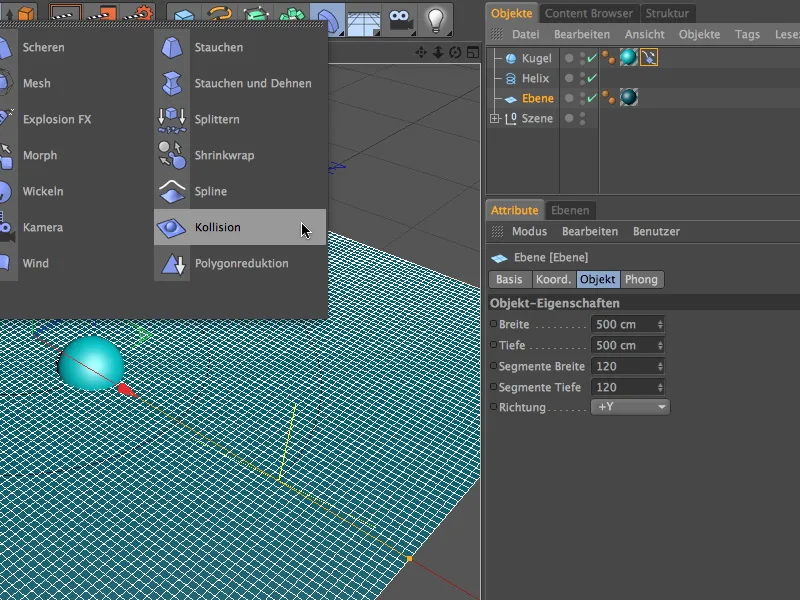
Som vanligt, placeras kollisionsdeformatorn genom att dra det i objektshanteraren till planetobjektet som en underobjekt av planet, för att kunna verka där.
På inställningssidorna i dialogrutan börjar vi med de första egenskaperna för objekten som kolliderar. För att få en så exakt nedgång vid deformationen ställer vi in nedsättningsformen till kollision. Relativt låga värden för avstånd och styrka ser till att den förskjutna "massan" inte sprider sig för långt.
Parametern Återställa form anger i vilken utsträckning deformationen återgår efter kollisionen. Eftersom vi vill att spåret som kulan genererar ska förbli helt, sätter vi värdet till 0% för att förhindra återställning.
För att generera spår behöver vi på kollisionssidan inställningen Utanför. Som deformerande objekt drar vi kulobjektet till fältet för objektet.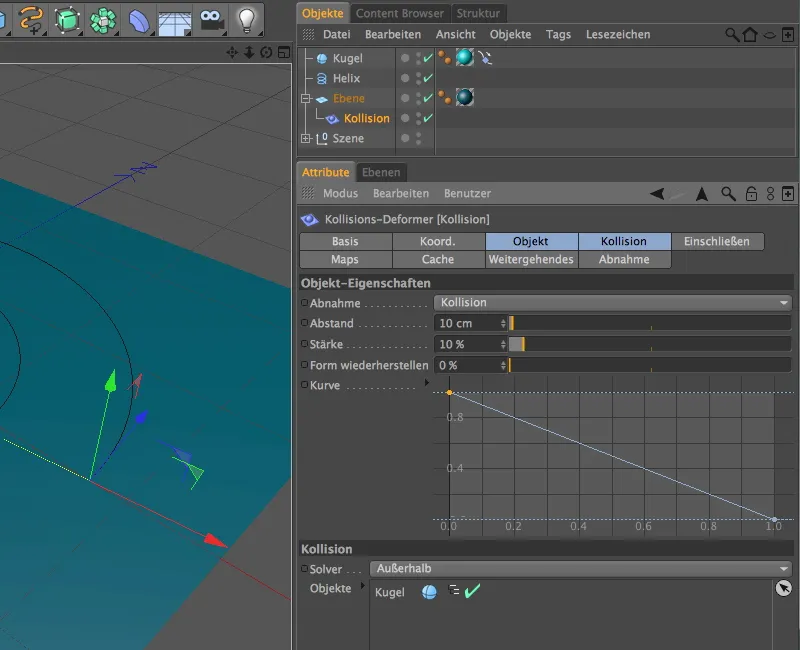
Ytterligare inställningsalternativ för objekt som deformeras med kollisionsdeformatorn hittar vi på avancerad-sidan. Här kan vi definiera materialegenskaperna för planet mer exakt. För att ge planet tillräckligt med möjlighet till deformation, ställer vi in parametern Sträcka till cirka 10-15.
Mycket små värden i parametrarna Hårdhet, Struktur och Böjning ser till att materialet nästan utan motstånd kan förskjutas från kulan. Prova bara med värdena för at få en känsla för hur parametrarna påverkar utfallet.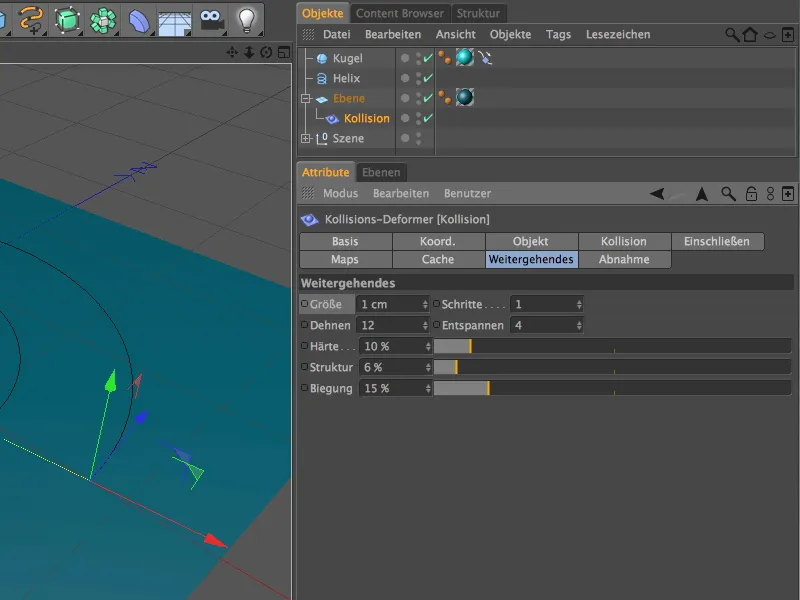
Med det är nu allt arbete med animationen avklarat. En titt på redigeringsvyn visar redan vid starttidpunkten att kulan, som önskat, genom kollisionsdeformatorn deformerar planetobjektet.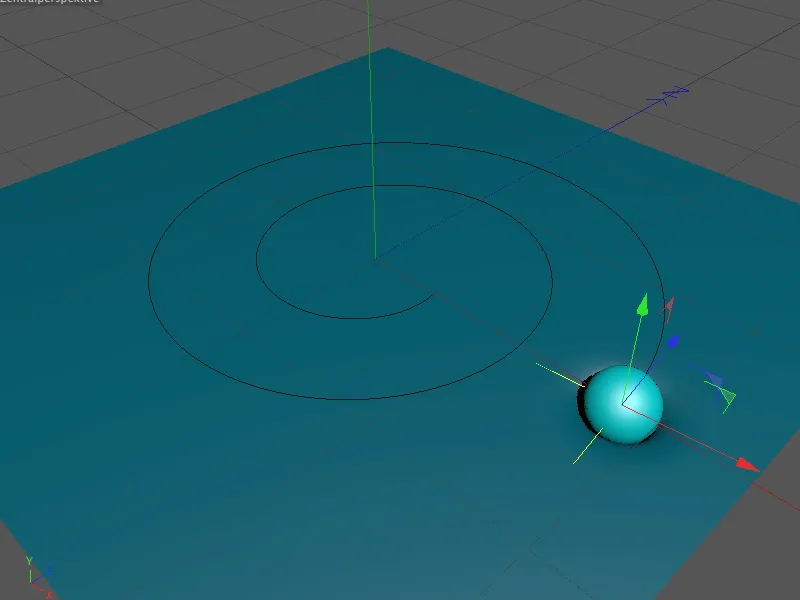
Efter att ha klickat på spelknappen i animationspaletten kan vi se på bollen när den dras längs banan på ytan. Observera att deformationen skapas vid varje kollision mellan bollen och planet. Tidsförskjutningar där bilder helt enkelt hoppas över resulterar därför i oönskad deformation i planet.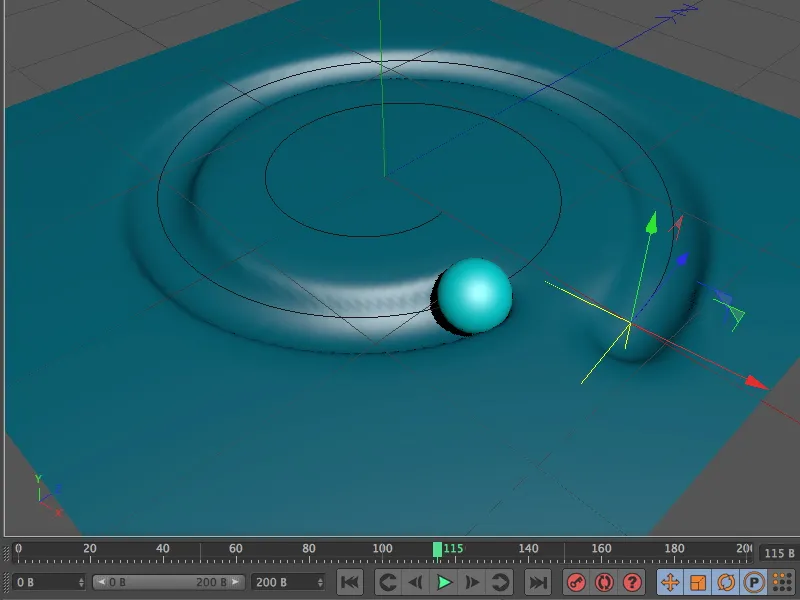
Den färdiga animationen kan nu renderas. Om utjämningen av den deformerade ytan inte verkar tillräcklig, är uppdelningen eller segmenteringen av det deformerade objektet det första steget.


